Jak nagrywać dźwięk z komputera za pomocą programu Audacity
W tym artykule porozmawiajmy o tym, jak nagrywać dźwięk z komputera bez mikrofonu. Ta metoda umożliwia nagrywanie dźwięku z dowolnego źródła dźwięku: od odtwarzaczy, radia i Internetu.
Aby nagrać, używamy programu Audacity , który może zapisywać dźwięk w różnych formatach iz dowolnego urządzenia w systemie.
Spis treści
Instalacja
1. Uruchom pobrany plik z oficjalnej strony audacity-win-2.1.2.exe , wybierz język, w otwartym oknie kliknij "Dalej" .


2. Uważnie przeczytaj umowę licencyjną.

3. Wybierz miejsce instalacji.
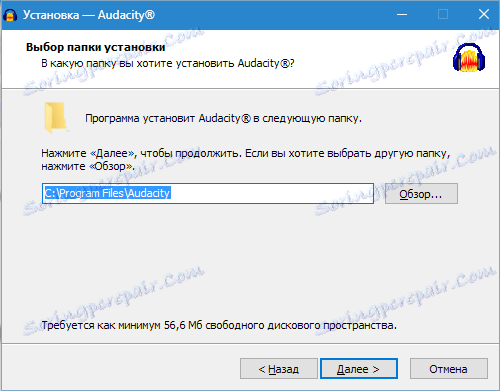
4. Utwórz ikonę na pulpicie, kliknij "Dalej" , w następnym oknie kliknij "Zainstaluj" .
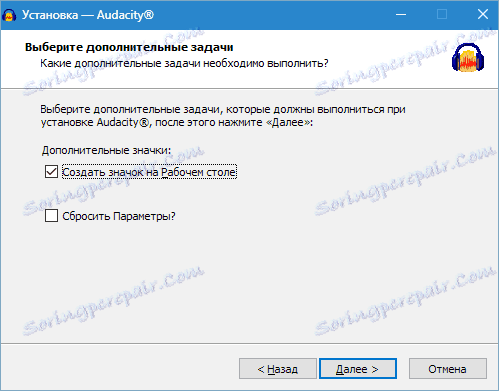
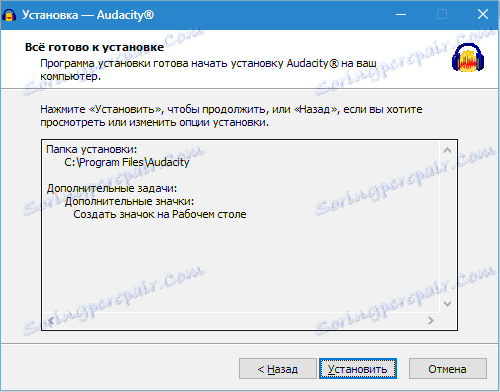
5. Po zakończeniu instalacji zostaniesz poproszony o przeczytanie ostrzeżenia.
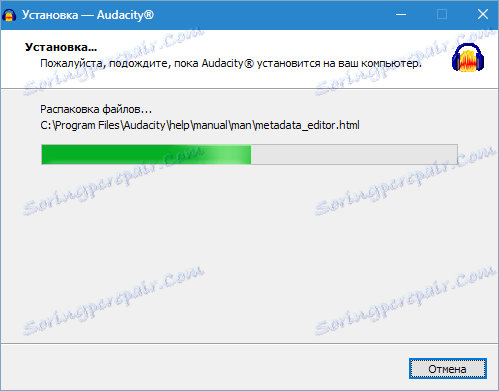
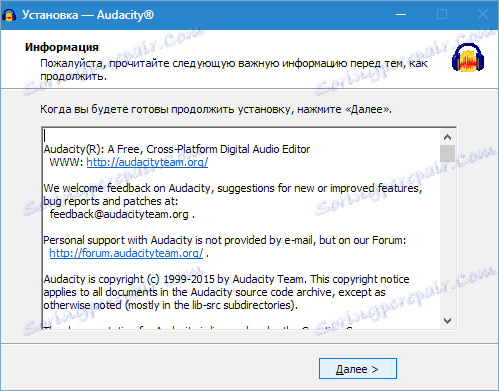
6. Zrobione! Bieganie.

Nagrywanie
Wybór urządzenia do nagrywania
Zanim zaczniesz nagrywać dźwięk, musisz wybrać urządzenie, z którego nastąpi przechwytywanie. W naszym przypadku powinien to być mikser stereo (czasami urządzenie można nazwać Stereo Mix, Wave Out Mix lub Mono Mix ).
W rozwijanym menu wyboru urządzeń wybierz żądane urządzenie.
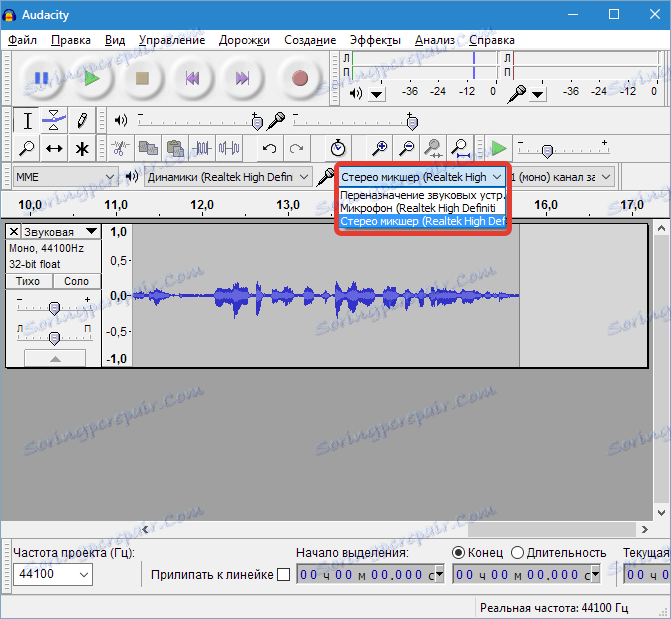
Jeśli miksera stereo nie ma na liście, przejdź do ustawień dźwięku Windows,
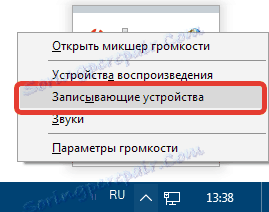
Wybierz mikser i kliknij "Włącz" . Jeśli urządzenie nie jest wyświetlane, musisz zainstalować daws, jak pokazano na zrzucie ekranu.
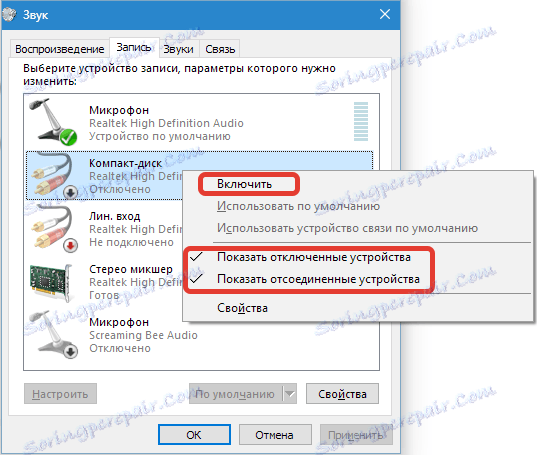
Wybierz liczbę kanałów
Do nagrywania można wybrać dwa tryby - mono i stereo. Jeśli wiadomo, że nagrywany utwór ma dwa kanały, to wybieramy stereo, w innych przypadkach jest to całkiem odpowiednie mono.

Nagrywaj dźwięk z Internetu lub z innego odtwarzacza
Na przykład spróbujmy nagrać dźwięk z filmu na YouTube.
Otwieramy dowolny film, włączamy odtwarzanie. Następnie przejdź do Audacity i naciśnij "Record" , a po zakończeniu nagrywania naciśnij "Stop" .
Możesz słuchać nagranego dźwięku, klikając "Play" .
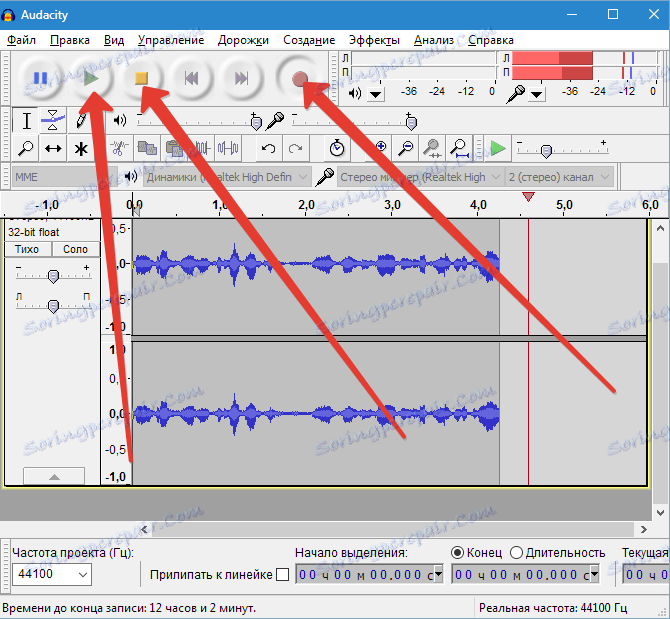
Zapisywanie (eksportowanie) pliku
Możesz zapisać nagrany plik w różnych formatach, wstępnie wybierając lokalizację do zapisania.

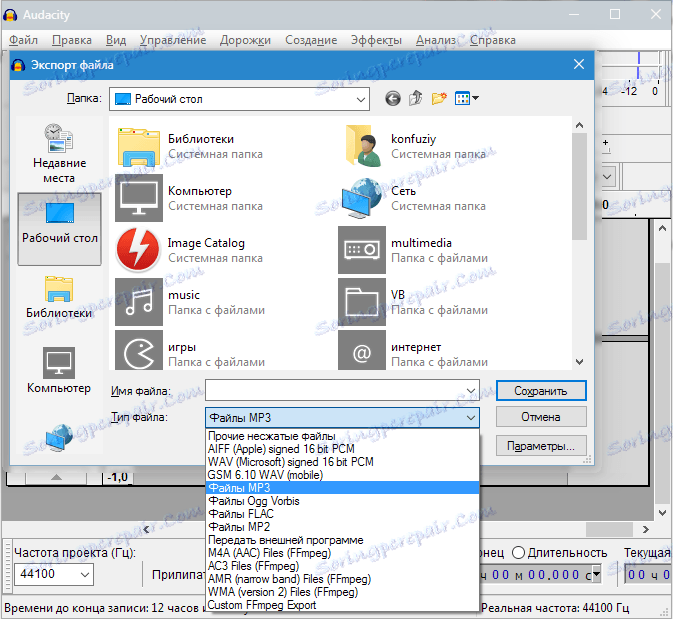
Aby wyeksportować audio w formacie MP3, musisz dodatkowo zainstalować koder wtyczek o nazwie Lame .
Czytaj także: Programy do nagrywania dźwięku z mikrofonu
Oto prosty sposób nagrywania dźwięku z wideo bez użycia mikrofonu.
